የግራፊክስ ነጂዎን በማዘመን በሶፍትዌሩ ላይ ችግሮችን መፍታት እና እንደ የኮምፒተር ተጠቃሚ ተሞክሮዎን ማሻሻል ይችላሉ። ብዙውን ጊዜ ፣ ነፃ ነጂዎችን በራስ -ሰር በመደበኛ የማዘመን ባህሪ ወይም በእጅ ማዘመን ይችላሉ።
ደረጃ
ዘዴ 1 ከ 3 - በዊንዶውስ ላይ የግራፊክስ ነጂን በራስ -ሰር ማዘመን
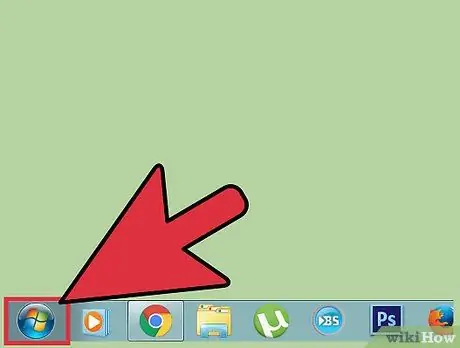
ደረጃ 1. የ “ጀምር” ምናሌ ቁልፍን ጠቅ ያድርጉ።
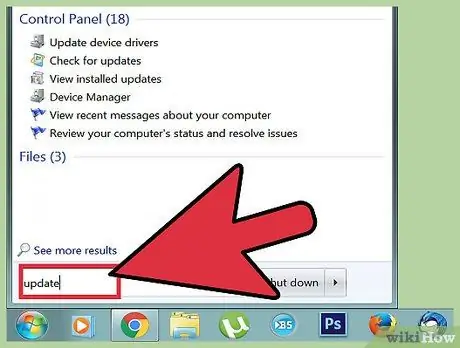
ደረጃ 2. በፍለጋ መስክ ውስጥ “አዘምን” ብለው ይተይቡ እና ከሚገኙት አማራጮች ውስጥ “የዊንዶውስ ዝመና” ን ይምረጡ።
የቁጥጥር ፓነል ፕሮግራም መስኮት ይከፈታል።
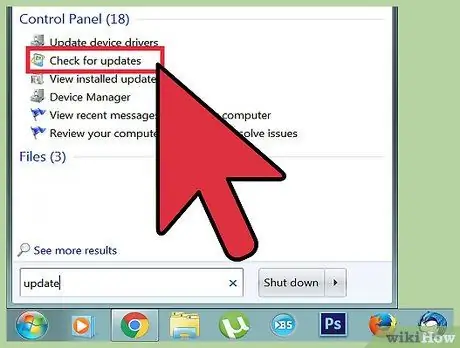
ደረጃ 3. በመቆጣጠሪያ ፓነል መስኮት ግራ ክፍል ላይ “ዝመናዎችን ይፈትሹ” የሚለውን ጠቅ ያድርጉ።
የሚገኙ ዝመናዎች ዝርዝር በማያ ገጹ ላይ ይታያል።
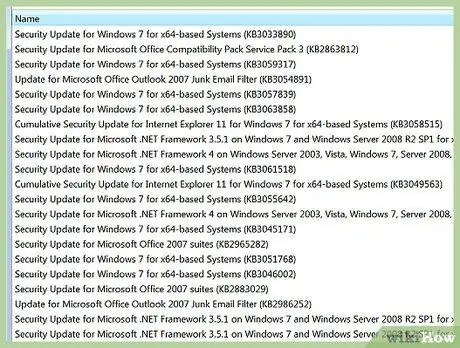
ደረጃ 4. የዝማኔ ዝርዝሩን ይከልሱ እና የግራፊክስ ካርድን ጨምሮ ለኮምፒተር ሃርድዌር ዝመናዎችን ይፈልጉ።
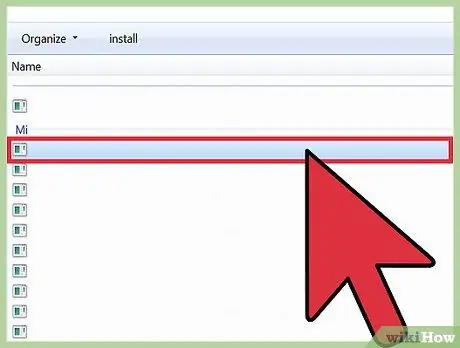
ደረጃ 5. ማዘመን ከሚያስፈልገው የግራፊክስ ሾፌሩ ቀጥሎ ባለው ሳጥን ላይ ምልክት ያድርጉ ፣ ከዚያ “እሺ” ን ጠቅ ያድርጉ።
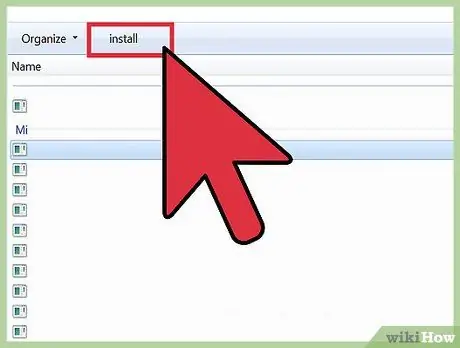
ደረጃ 6. “ዝመናዎችን ጫን” የሚለውን ቁልፍ ጠቅ ያድርጉ።
ዊንዶውስ ከዚያ በኋላ የኮምፒተርውን ግራፊክስ ነጂ ያዘምናል።
ዘዴ 2 ከ 3 በዊንዶውስ ላይ የግራፊክስ ነጂን በእጅ ማዘመን
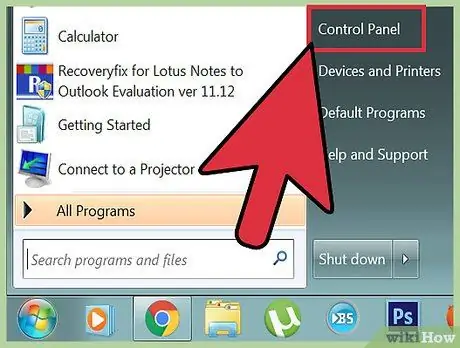
ደረጃ 1. የ “ጀምር” ምናሌ ቁልፍን ጠቅ ያድርጉ እና “የቁጥጥር ፓነል” ን ይምረጡ።
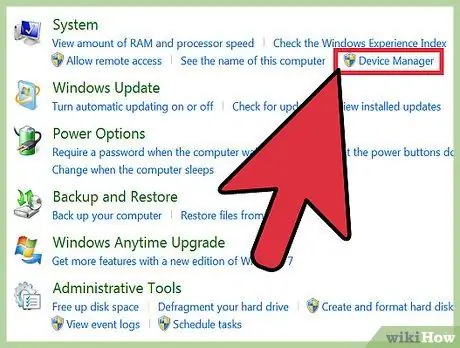
ደረጃ 2. “ስርዓት እና ደህንነት” ን ጠቅ ያድርጉ እና “የመሣሪያ አስተዳዳሪ” ን ይምረጡ።
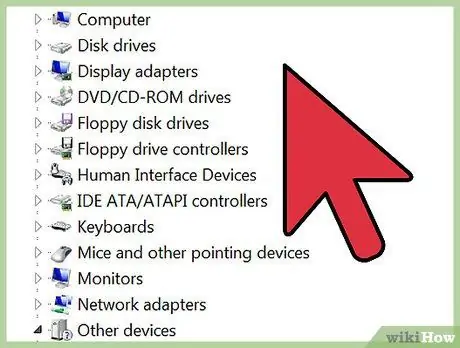
ደረጃ 3. ለኮምፒዩተር ግራፊክስ ካርድ ስም ያሉትን የሃርድዌር ምድቦች ዝርዝር ይከልሱ።
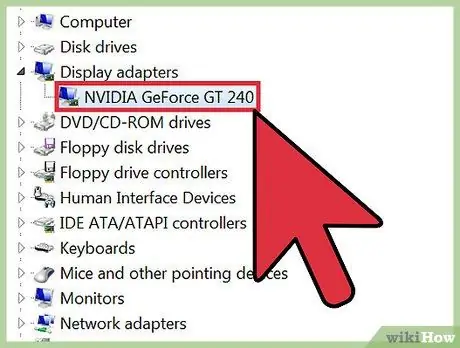
ደረጃ 4. የግራፊክስ ካርድ ስም ሁለቴ ጠቅ ያድርጉ።

ደረጃ 5. “ሾፌር” ትርን ጠቅ ያድርጉ ፣ ከዚያ “ነጂን አዘምን” ን ይምረጡ።
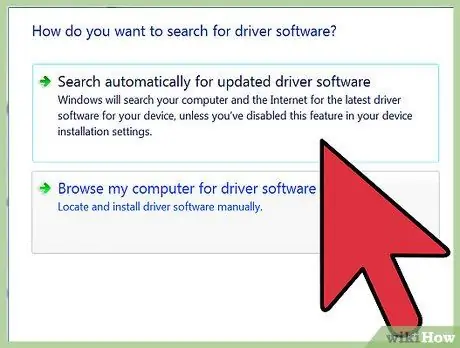
ደረጃ 6. የግራፊክስ ነጂውን በእጅ ለማዘመን የማያ ገጽ ላይ መመሪያዎችን ይከተሉ።
ዘዴ 3 ከ 3 - የግራፊክ ነጂዎችን በማክ ኦኤስ ኤክስ ላይ ማዘመን
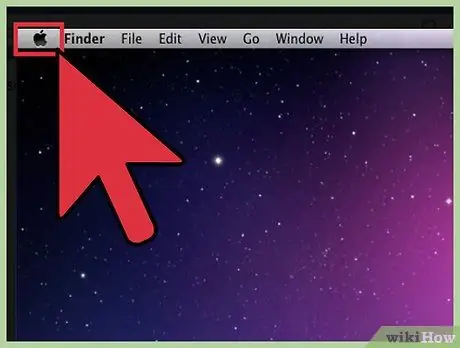
ደረጃ 1. የአፕል ምናሌውን ጠቅ ያድርጉ እና “የመተግበሪያ መደብር” ን ይምረጡ።
ቀደም ሲል የማክ ኦኤስ ኤክስ ስሪት የሚጠቀሙ ከሆነ “የሶፍትዌር ዝመና” ን ይምረጡ።
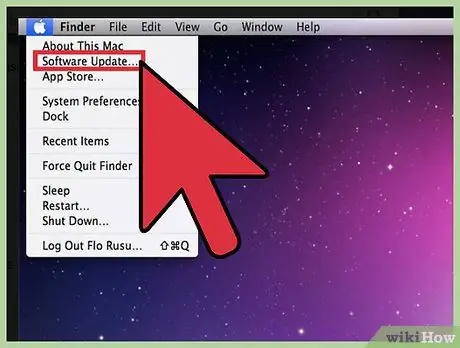
ደረጃ 2. በ “የመተግበሪያ መደብር” መስኮት አናት ላይ “ዝመናዎች” ን ጠቅ ያድርጉ።
የሁሉም የሚገኙ ዝመናዎች ዝርዝር በማያ ገጹ ላይ ይታያል።
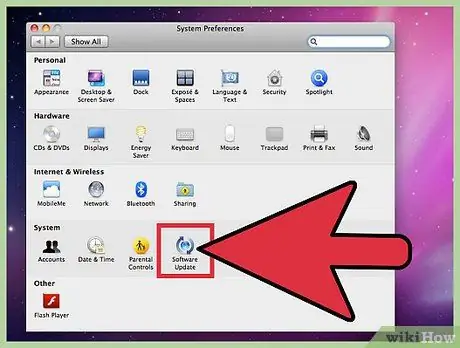
ደረጃ 3. “ሁሉንም አዘምን” የሚለውን ጠቅ ያድርጉ ወይም በ “ሶፍትዌር ዝመና” በቀኝ በኩል “አዘምን” ን ይምረጡ።
ኮምፒዩተሩ እንደ አስፈላጊነቱ የግራፊክስ ነጂውን ያዘምናል።







